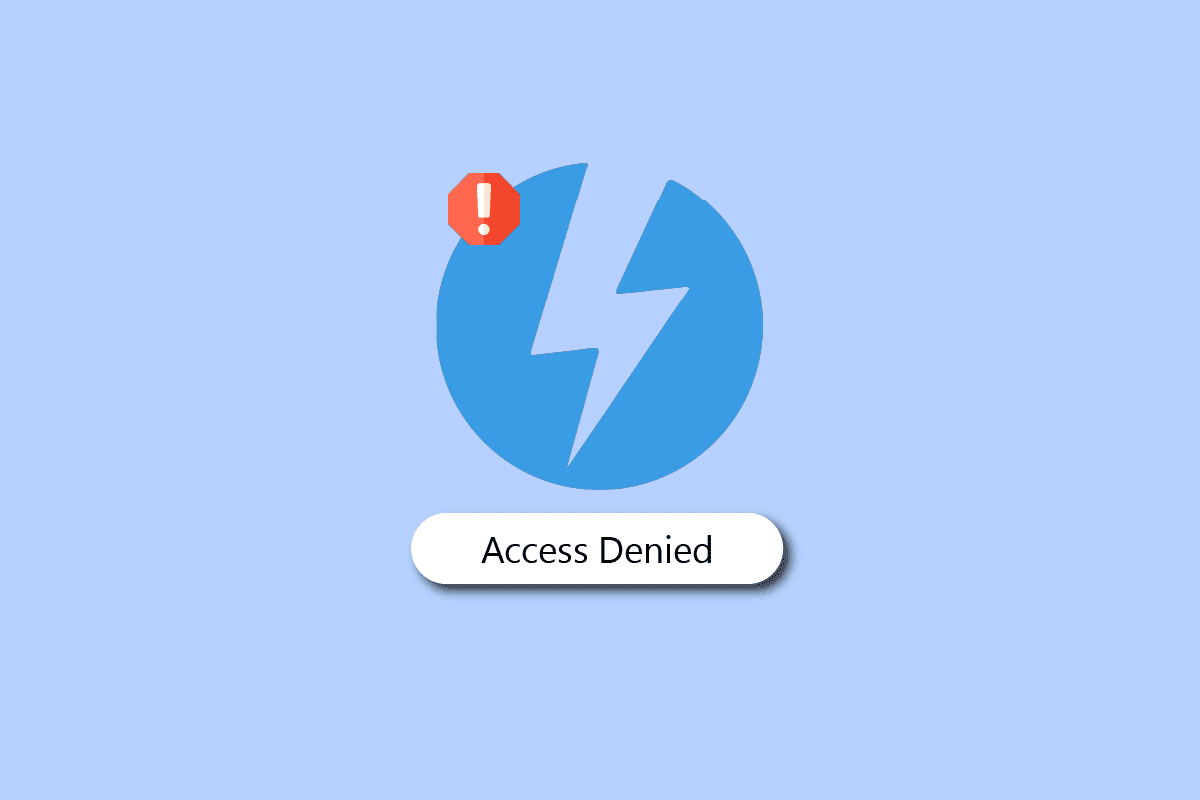
Daemon Tools là công cụ tạo ảnh cho PC, công cụ này có thể cài đặt trên các hệ điều hành Windows và Mac. Chương trình Daemon cho phép bạn tạo một 4 ổ đĩa CD hoặc DVD ảo để bạn có thể thưởng thức nội dung của đĩa CD/DVD. Chương trình Daemon tạo bảo vệ chống sao chép mà không có bất kỳ hạn chế nào. Nó hỗ trợ cả định dạng DT và SCSI. Nhiều khi người dùng thấy lỗi Daemon Tools could not access MDF image file trong khi cố gắng chạy công cụ. Gắn hình ảnh Lỗi Công cụ Daemon là lỗi điển hình và có thể do lỗi hệ thống gây ra. Trong hướng dẫn sau đây, chúng tôi sẽ thảo luận về lý do và phương pháp khắc phục lỗi Daemon Tools không thể truy cập tệp hình ảnh.
Làm cách nào để khắc phục các công cụ Daemon không thể truy cập tệp hình ảnh MDF?
Có thể có nhiều lý do khiến công cụ Daemon không thể truy cập vào lỗi tệp hình ảnh MDF. Một số nguyên nhân phổ biến được liệt kê dưới đây.
Trình điều khiển hệ thống lỗi thời là một trong những nguyên nhân phổ biến nhất của lỗi này.
Việc tải Daemon Tools không đúng cách cũng có thể gây ra một số lỗi khi gắn tệp bằng công cụ Daemon.
Các tệp hệ thống bị hỏng đôi khi cũng gây ra lỗi này.
Cấu hình không đúng trong sổ đăng ký hệ thống cũng có thể dẫn đến nhiều lỗi, chẳng hạn như sự cố với các công cụ Daemon không thể truy cập tệp hình ảnh MDF.
Phần mềm độc hại và vi-rút cũng có thể can thiệp vào Daemon Tools và gây ra lỗi.
Lỗi và lỗi trong Daemon Tools cũng có thể dẫn đến lỗi trong phần mềm.
Các chương trình bị hỏng cũng chịu trách nhiệm cho lỗi này Windows.
Hướng dẫn sau đây cung cấp các phương pháp khắc phục sự cố các công cụ Daemon không thể truy cập tệp hình ảnh MDF.
Phương pháp 1: Chạy Daemon Tools với tư cách quản trị viên
Nếu bạn gặp lỗi Daemon Tools could not access the MDF image file. Điều đầu tiên bạn nên cố gắng khắc phục sự cố trình nền hình ảnh gắn kết là chạy công cụ với tư cách quản trị viên. Chạy một tiện ích cụ thể với các đặc quyền quản trị sẽ ngăn các ứng dụng khác đang chạy trong nền can thiệp vào quá trình. Do đó, chạy Daemon với tư cách quản trị viên có thể giải quyết vấn đề này.
1. Trong tìm kiếm menu bắt đầu, nhập Daemon Tool và nhấp vào Chạy với tư cách quản trị viên.

2. Nhấp vào Cho phép để cấp quyền cho công cụ thực hiện các thay đổi đối với máy tính của bạn.
Nếu chạy công cụ với tư cách quản trị viên không hiệu quả, hãy thử phương pháp tiếp theo.
Phương pháp 2: Sửa chữa tập tin hệ thống
Đôi khi Daemon Tools không thể truy cập các tệp MDF của tệp hình ảnh, chúng có liên quan đến các lỗi tệp hệ thống khác nhau. Những lỗi này có thể xảy ra do các tệp hệ thống bị hỏng hoặc đặt sai vị trí trên máy tính của bạn. Các tệp hệ thống bị hỏng có thể gây ra nhiều lỗi khác nhau trên máy tính của bạn và có thể gây ra mối đe dọa nguy hiểm. Vì vậy, bạn nên xem xét sửa chữa các tập tin này. Hệ thống Windows đã đưa ra các công cụ có thể giúp bạn quét và sửa chữa các tệp hệ thống bị hỏng. Quét SFC là một trong những công cụ mà bạn có thể sử dụng bằng cách chạy dòng lệnh. Hãy xem hướng dẫn của chúng tôi về Cách sửa chữa các tệp hệ thống trên hệ thống của bạn Windows 10 để chạy quét một cách an toàn nhằm định vị và sửa chữa các tệp hệ thống bị hỏng trên máy tính của bạn.

Phương pháp 3: Cập nhật driver card đồ họa
Trình điều khiển DVD hệ thống bị hỏng thường được coi là nguyên nhân phổ biến nhất gây ra lỗi công cụ Daemon trên PC Windows 10. Để giải quyết vấn đề lặp lại với các công cụ daemon gắn hình ảnh, bạn nên xem xét việc cập nhật trình điều khiển DVD trên máy tính của mình. Bất kỳ sự cố trình điều khiển nào cũng có thể gây rắc rối, vì vậy hãy đọc hướng dẫn của chúng tôi để cập nhật trình điều khiển đồ họa trên hệ thống của bạn Windows 10.

Nếu việc cập nhật trình điều khiển không khắc phục được lỗi Daemon Tools không thể truy cập tệp hình ảnh, hãy thử phương pháp tiếp theo.
Phương pháp 4: Khôi phục các bản cập nhật trình điều khiển đồ họa
Nếu gặp sự cố tương thích, bạn luôn có thể quay lại phiên bản trước. Nhờ tùy chọn khôi phục trình điều khiển trong hệ thống Windows 10 Người dùng có thể gỡ cài đặt các trình điều khiển hiện tại khỏi hệ thống và tự động cài đặt lại các trình điều khiển đã cài đặt trước đó. Đọc hướng dẫn của chúng tôi về trình điều khiển khôi phục đồ họa hệ thống Windows 10.

Phương pháp 5: Cài đặt lại trình điều khiển thiết bị
Nếu cập nhật trình điều khiển không giải quyết được sự cố Công cụ Daemon không thể truy cập tệp hình ảnh MDF và bạn vẫn gặp sự cố tương tự, bạn nên xem xét gỡ cài đặt rồi cài đặt lại trình điều khiển DVD trên máy tính của mình. Bạn có thể làm theo hướng dẫn của chúng tôi về cách gỡ cài đặt và cài đặt lại trình điều khiển trên hệ thống của bạn Windows 10 để thực hiện nó.

Phương pháp 6: Chạy quét phần mềm độc hại
Sự cố với công cụ Daemon cũng có thể do phần mềm độc hại hoặc vi-rút trên máy tính của bạn gây ra. Vi-rút và phần mềm độc hại có thể gây ra sự cố nghiêm trọng trên máy tính của bạn. Để khắc phục sự cố phần mềm độc hại trên máy tính của mình, bạn có thể quét bằng chương trình chống vi-rút của bên thứ ba. Bạn có thể xem bài viết của chúng tôi Làm cách nào để quét vi-rút trên máy tính của tôi? và Cách xóa phần mềm độc hại khỏi máy tính của bạn trong hướng dẫn Windows 10 để giải quyết các vấn đề về phần mềm độc hại.

Phương pháp 7: Sửa đổi sổ đăng ký hệ thống
Một trong những phương pháp hiệu quả để giải quyết lỗi Daemon Tools khi không có quyền truy cập vào tệp hình ảnh MDF là sửa đổi sổ đăng ký hệ thống. Trong hầu hết các trường hợp, lý do Daemon không xử lý được là do các tệp hệ thống. Bạn có thể thử sửa lỗi Công cụ Daemon không thể truy cập tệp hình ảnh bằng cách sửa đổi sổ đăng ký hệ thống.
Lưu ý: Làm theo hướng dẫn của chúng tôi để sao lưu và khôi phục các tệp đăng ký. Sao lưu khóa đăng ký để khôi phục cài đặt trước đó trong trường hợp lỗi sửa đổi thủ công
1. Nhấn đồng thời các phím Windows + R để mở hộp thoại Run.
2. Nhập Regedit.exe và nhấn Enter để mở Registry Editor.

3. Điều hướng đến đường dẫn vị trí sau.
ComputerHKEY_LOCAL_MACHINESYSTEMCurrentControlSetControlClass{4d36e965-e325-11ce-bfc1-08002be10318}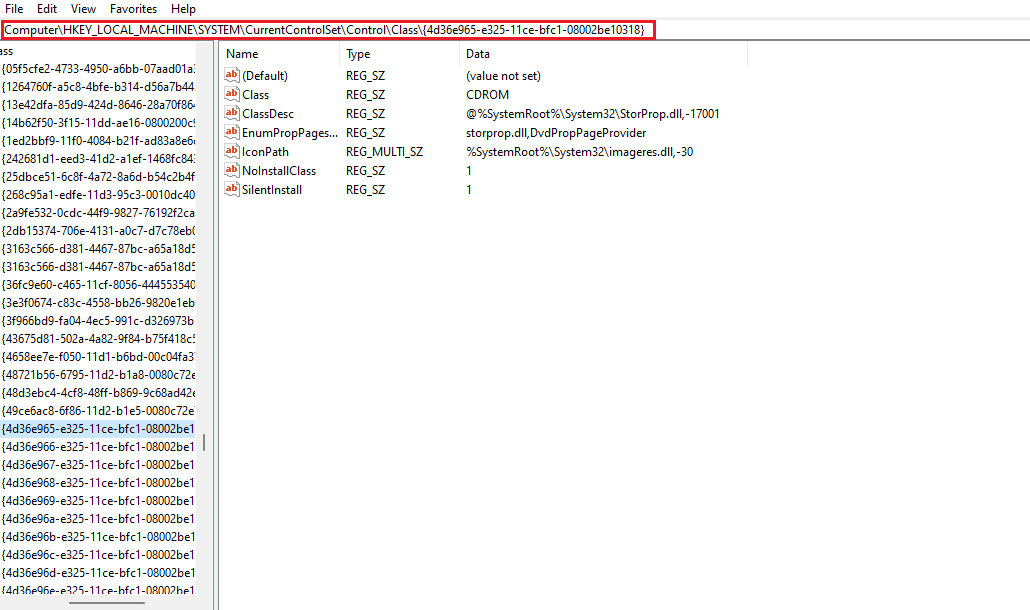
4. Tại đây, nếu bạn tìm thấy một thư mục có tên là bộ lọc trên hoặc bộ lọc dưới, hãy chọn các thư mục đó và xóa các thư mục đó.

5. Nếu bạn không tìm thấy bất kỳ thư mục nào trong số này, hãy xóa tất cả các thư mục khác ở vị trí đó.
6. Cuối cùng, khởi động lại máy tính của bạn và kiểm tra xem sự cố đã được giải quyết chưa.
Phương pháp 8: Cài đặt lại Daemon Tools
Nếu các phương pháp trước đó không khắc phục được sự cố công cụ Daemon không thể truy cập tệp hình ảnh MDF, bạn có thể thử cài đặt lại công cụ Daemon. Cài đặt lại công cụ sẽ xóa tất cả các tệp chương trình.
1. cắm chìa khóa Windowsnhập Bảng điều khiển, sau đó bấm Mở.

2. Nhấp vào Gỡ cài đặt chương trình trong Chương trình.

3. Tìm công cụ Daemon và nhấp chuột phải vào nó và nhấp vào Gỡ cài đặt.

4. Xác nhận việc gỡ cài đặt và đợi quá trình hoàn tất.
5. Để cài đặt Daemon Tools, hãy truy cập trang tải xuống và chọn sản phẩm Daemon Tools mong muốn.
6. Bây giờ bấm vào TẢI XUỐNG.
Lưu ý: Chúng tôi đã cài đặt DAEMON Tools Lite làm ví dụ.
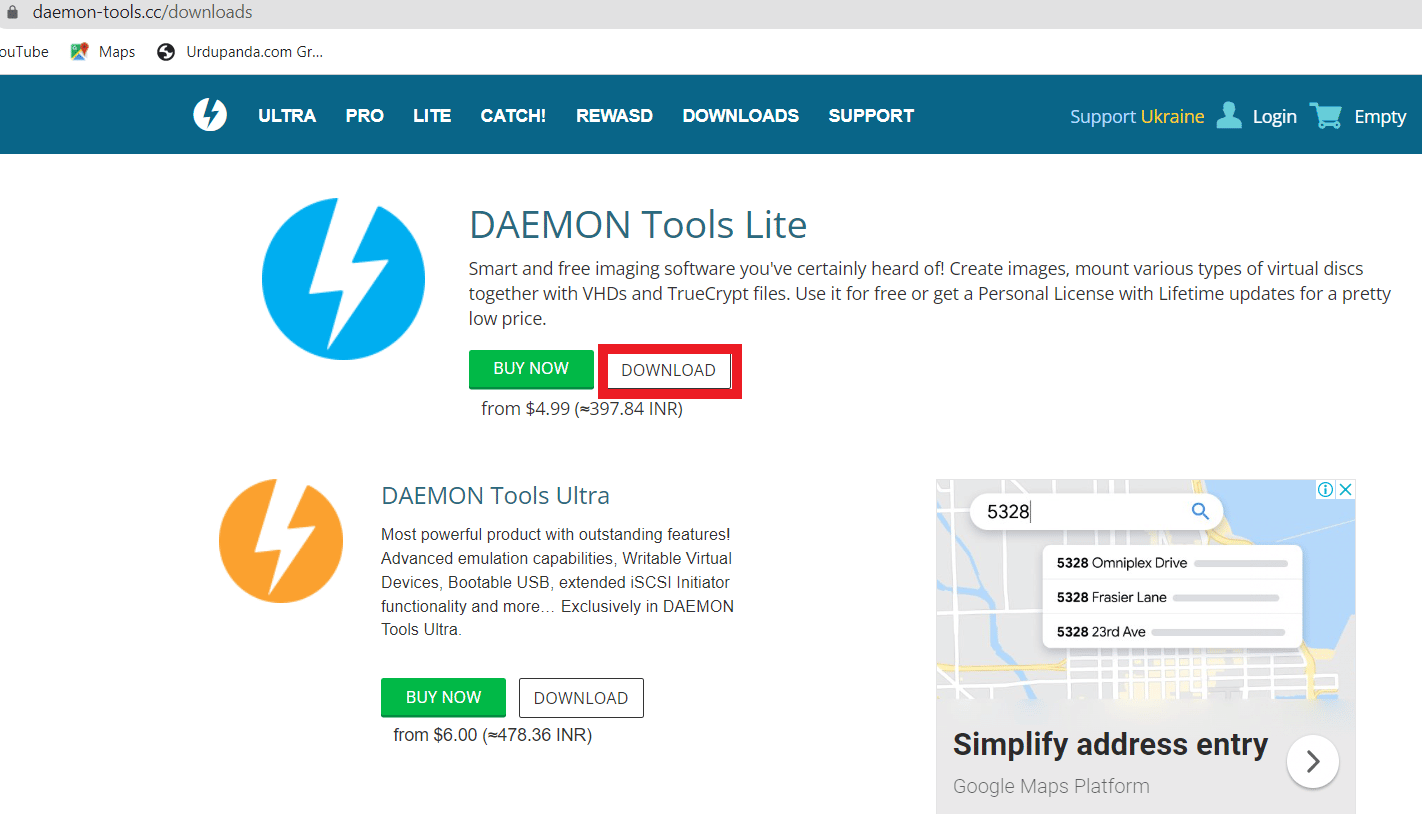
7. Chạy tệp cài đặt đã tải xuống.
8. Chọn giấy phép trả phí hoặc miễn phí và nhấp vào Đồng ý và Tiếp tục.
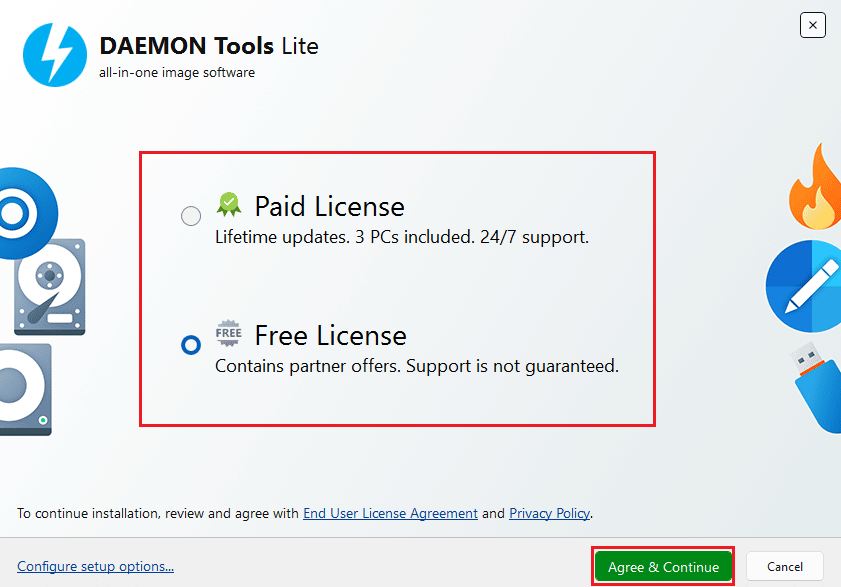
9. Đợi quá trình cài đặt hoàn tất.

10. Cuối cùng, nhấp vào nút Đóng để đóng cấu hình hoặc nhấp vào nút Chạy để chạy ứng dụng và gắn hình ảnh vào các công cụ Daemon.

Câu hỏi thường gặp (FAQ)
Q1. Công cụ quỷ là gì?
câu trả lời Công cụ Daemon là các chương trình giúp bạn gắn các tập tin từ máy tính vào ổ đĩa DVD và CD.
Q2. Trình điều khiển DVD có thể dẫn đến lỗi Daemon không?
câu trả lời Có, trình điều khiển hệ thống DVD bị hỏng có thể dẫn đến nhiều lỗi Daemon khác nhau, chẳng hạn như lỗi tệp gắn kết.
Q3. Làm cách nào để sửa lỗi Daemon Tool không thể mount tệp?
câu trả lời Bạn có thể sử dụng nhiều phương pháp khác nhau để giải quyết lỗi không thể gắn tệp, chẳng hạn như quét máy tính của bạn để tìm các tệp bị hỏng và phần mềm độc hại, đặt lại máy tính của bạn, v.v.
***
Chúng tôi hy vọng bạn thấy hướng dẫn này hữu ích và bạn có thể khắc phục sự cố với Daemon Tools không thể truy cập tệp hình ảnh MDF. Hãy cho chúng tôi biết phương pháp nào phù hợp với bạn. Thả câu hỏi hoặc đề xuất của bạn trong phần bình luận bên dưới.
